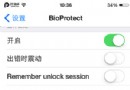教你不用信用卡免費注冊iTunes9賬戶
編輯:關於IOS教程
買到iPhone,下載安裝了iTunes,就得要注冊一個iTunes store的賬戶,這樣用起iTunes來或者安裝一些類似QQ這樣的免費軟件也很方便,但直接注冊iTunes store是要需要填寫信用卡號的,這就難為了一些沒有信用卡的用戶或者不想付費安裝軟件的用戶。下面就是手把手的詳細教程教你注冊iTunes9的免費賬戶。
1、打開iTunes,點擊右側的iTunes Store。
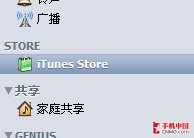
2、在iTunes Store的軟件商店界面的右側,找到免費App,然後隨便找一個,點擊右側的“免費”按鈕。
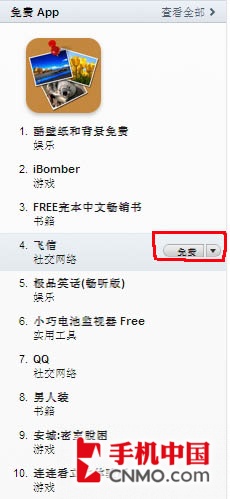
3、這時就會彈出一個提示iTunes Store注冊的窗口,點擊“創建新賬戶”。
(這步才是關鍵,只有經過以上步驟才會注冊到不用填寫信用卡的免費賬戶,如果直接注冊,是需要填寫信用卡信息的)

4、接下來點擊“繼續”。
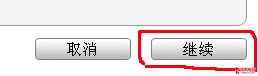
5、 下一步如圖設置,然後點擊“繼續”。
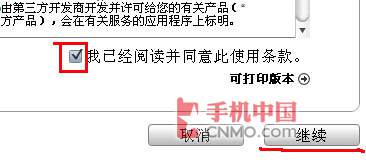
6、注冊信息的填寫,郵箱一定要填寫你自己的能有的真實郵箱,因為後面還要用來接收注冊確認郵件。
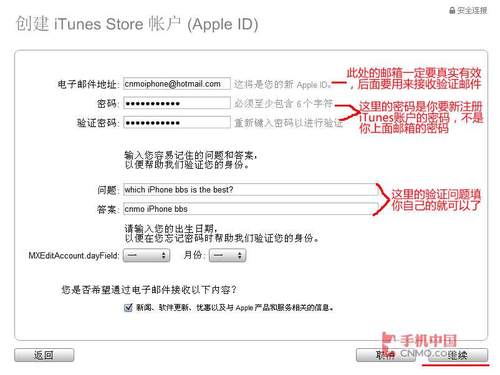
7、這回出現“無”這個選項了,就表示不用必須填寫信用卡賬號了,繼續注冊。
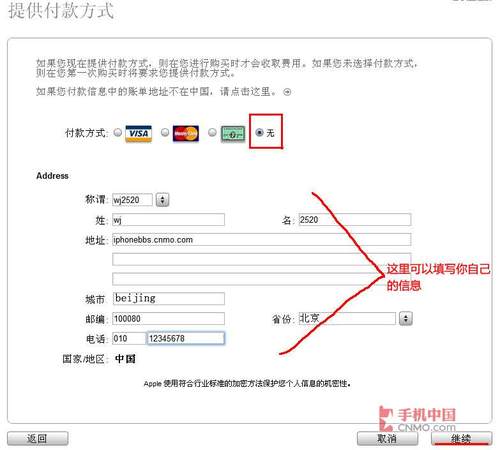
8、這裡就發送驗證郵件了,點擊“確定”。
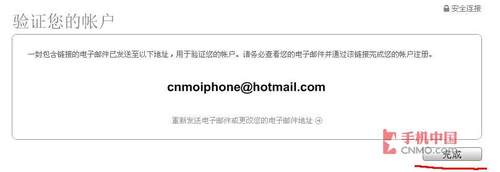
9、 到你的郵箱裡找到收到的驗證郵件。
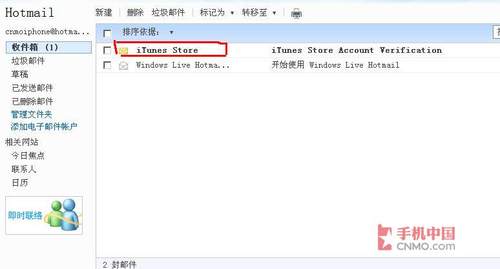
並且點擊郵件中的驗證鏈接
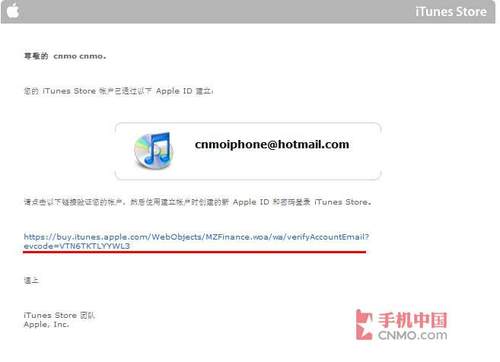
10、之後iTunes上就會彈出一個登陸對話框,這時輸入你剛才注冊的ID和密碼就可以了。
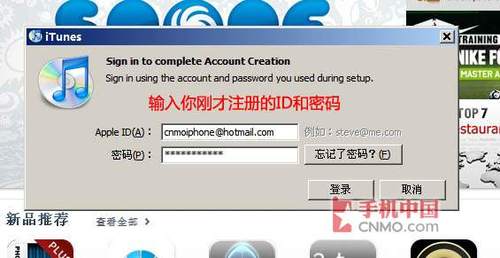
11、點擊“完成”,注冊完畢。

12、注冊完還有最後一步,就是對這台電腦進行iTunes操作的授權,點擊iTunes菜單欄的Store,選擇“對電腦授權”。
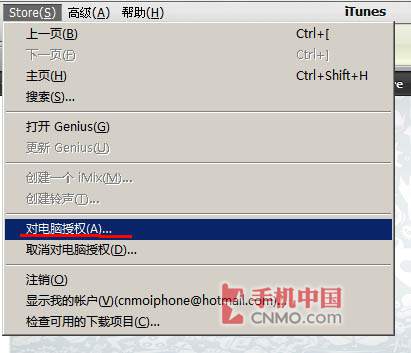
好了,這樣免費的iTunes賬戶就注冊完畢了。
相關文章
+- 手把手教你完成微信藐視頻iOS代碼完成
- 教你若何處理XCODE進級後插件不克不及用成績
- iOS------教你如何APP怎樣加急審核
- iOS------自動查找項目中不用的圖片資源
- iOS 推送全解析,你不可不知的所有 Tips!
- 教你如何利用iPhone 6s編輯照片
- 教你在iPhone上查看iOS8.4.1驗證是否關閉
- 教你微信朋友圈顯示“來自iphone6 Puls客戶端”[多圖]
- iOS9.1隱藏圖標教程 教你一招iPhone隱藏圖標[多圖]
- 微信朋友圈iPhone7Plus尾巴怎麼弄?教你微信小尾巴顯示iPhone7Plus[多圖]
- 你不知道的ios9 超多隱藏功能等你來實踐[多圖]
- iPhone不要密碼看短信照片是真的嗎?蘋果不用密碼怎麼訪問照片短信[多圖]
- 來吐槽:蘋果iOS10 Beta版哪些改變讓你不爽?
- 四步:教你如何升級體驗蘋果iOS9公測版Beta1
- 看著太煩?一招教你隱藏蘋果iOS9默認應用